- Το ιερό δισκοπότηρο του παιχνιδιού είναι η απόλυτη εμβάπτιση στον κόσμο που δημιουργήθηκε από τους προγραμματιστές και ταυτόχρονα δεν είμαστε αρκετά εκεί, η ευρεία προβολή του παιχνιδιού μπροστά σας είναι ένα βήμα προς τα δεξιά κατεύθυνση.
- Εάν αντιμετωπίζετε προβλήματα με τα παιχνίδια που ελαχιστοποιούνται συνεχώς στα Windows 10, τότε αυτή η εμβάπτιση έχει εξαφανιστεί. Αλλά μην φοβάστε, δεν χρειάζεται να κοιτάξετε περισσότερο, καθώς σήμερα εξερευνούμε πώς να διορθώσουμε αυτό το ζήτημα.
- Έχουμε συναντήσει πολλά προβλήματα οθόνης μέχρι στιγμής και για να διασφαλίσουμε ότι κανένας άλλος δεν θα υποφέρει από αυτά τα προβλήματα, έχουμε συγκεντρώσει τα ευρήματά μας στο αυτή η σελίδα.
- Για περισσότερους οδηγούς παιχνιδιών, διορθώσεις και κριτικές, σας καλωσορίζουμε στο πύλη τυχερών παιχνιδιών όπου καλύπτουμε τους πιο καυτούς τίτλους της στιγμής.
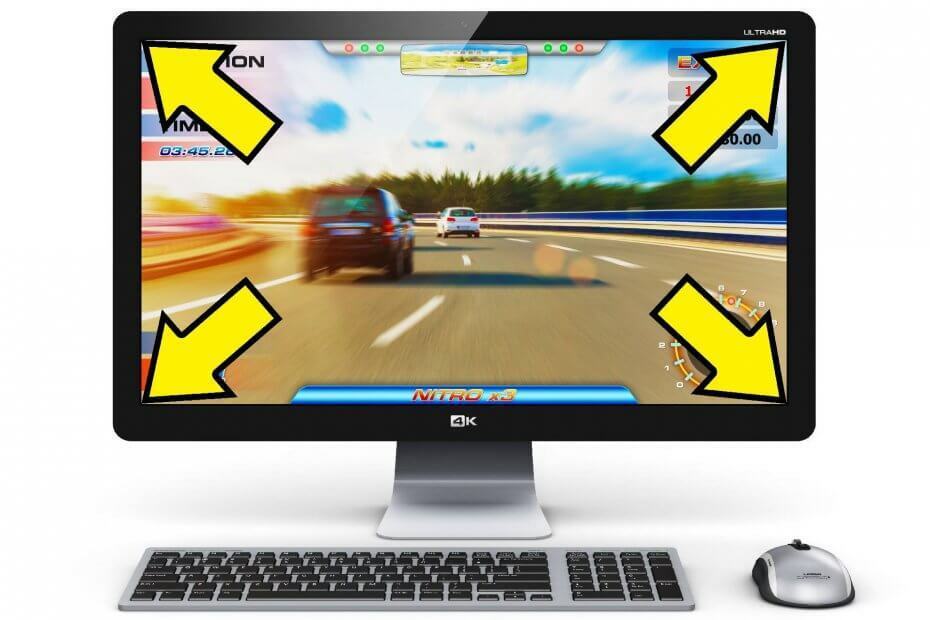
Το Game Fire 6 θα βελτιστοποιήστε τον υπολογιστή σας απόδοση κατά την αναπαραγωγή, προκειμένου να αποφευχθούν προβλήματα με το υλικό σας. Αυτό το εργαλείο θα σας βοηθήσει:
- Μειώστε το φορτίο στους πόρους του συστήματος
- Αποκτήστε υψηλότερο FPS στο παιχνίδι
- Βελτιστοποιήστε την απόδοση σε πραγματικό χρόνο
- Ρυθμίστε τις ρυθμίσεις συστήματος με ένα κλικ
Εξαλείψτε τις καθυστερήσεις στο παιχνίδι
και βελτίωση του FPS με ένα κλικ
Τώρα, αν λάβουμε υπόψη τον απλό αριθμό διαφορετικών Διαμορφώσεις υπολογιστή, συμπεριλαμβανομένου του υλικού και του λογισμικού, αυτό μπορεί να είναι έντομο, σφάλμα, μεμονωμένη υπόθεση ή επίμονη ενόχληση.
Και, υπάρχει μια καλή πιθανότητα να το αντιμετωπίσετε εάν είστε άπληστοι παίκτες. Όπως αναφέρουν πολλοί χρήστες, τα παιχνίδια τους (και αυτό καλύπτει πολλούς Τίτλοι AAA) συνεχίστε να ελαχιστοποιείτε ενώ βρίσκεστε σε πλήρη οθόνη.
Λόγω της ποικιλίας προδιαγραφών των επηρεαζόμενων χρηστών, αυτό είναι ένα αρκετά αόριστο ζήτημα. Τα συμπτώματα είναι τα ίδια, αλλά η λύση μπορεί να διαφέρει.
Πώς να επιλύσετε τη συνεχή ελαχιστοποίηση των παιχνιδιών πλήρους οθόνης στα Windows 10
- Ελέγξτε τα προγράμματα οδήγησης GPU για πιο πρόσφατες ενημερώσεις
- Σκοτώστε εφαρμογές στο παρασκήνιο
- Απενεργοποίηση λειτουργίας παιχνιδιού
- Απενεργοποιήστε τις ειδοποιήσεις του Κέντρου δράσης
- Εκτελέστε ως διαχειριστής και σε διαφορετική λειτουργία συμβατότητας
- Δώστε στη διαδικασία του παιχνιδιού υψηλότερη προτεραιότητα CPU
- Απενεργοποίηση dual-GPU
- Σάρωση για ιούς
- Ενημερώστε τα Windows
- Εμφάνιση γραμμής εργασιών σε όλες τις οθόνες για ρύθμιση πολλαπλών οθονών
1. Ελέγξτε τα προγράμματα οδήγησης GPU για πιο πρόσφατες ενημερώσεις
Καταρχάς. Εάν έχετε κολλήσει με οποιοδήποτε είδος οπτικών προβλημάτων και έχετε αμφιβολίες - ελέγξτε τα προγράμματα οδήγησης GPU. Τα προγράμματα οδήγησης GPU είναι θεμελιώδη για τυχερά παιχνίδια επιδόσεις και ξαφνική ελαχιστοποίηση σίγουρα μπορεί να προκληθεί από το ελαττωματικό πρόγραμμα οδήγησης.
Για το σκοπό αυτό, φροντίστε να μεταβείτε στη Διαχείριση συσκευών και να ελέγξετε την κατάσταση των προγραμμάτων οδήγησης γραφικών σας. Τώρα, με την πρώτη ματιά, τα προγράμματα οδήγησης ενδέχεται να φαίνονται κατάλληλα.
Όμως, μην αφήσετε αυτό να σας ξεγελάσει να σκεφτείτε ότι η GPU δεν θα έχει χαμηλή απόδοση. Τα γενικά προγράμματα οδήγησης που παρέχονται από το Windows Update δεν θα επαρκούν τις περισσότερες φορές.

Ενημερωμένη έκδοση για Windows δεν καλύπτει προγράμματα οδήγησης παλαιού τύπου τα οποία είναι εξαιρετικά σημαντικά για παλαιότερες συσκευές GPU.
Έτσι, για να αποκτήσετε κατάλληλα προγράμματα οδήγησης, ακολουθήστε τις παρακάτω οδηγίες.
- Φροντίστε να μεταβείτε σε έναν από τους παρακάτω ιστότοπους OEM:
- NVidia
- AMD / ATI
- Intel
- Αναζητήστε το μοντέλο GPU και κατεβάστε τα πιο πρόσφατα σταθερά προγράμματα οδήγησης.
- Εγκαταστήστε προγράμματα οδήγησης και δοκιμάστε ξανά το προβληματικό παιχνίδι.
Επιπλέον, ορισμένοι χρήστες ανέφεραν ότι είχαν πολύ καλύτερη απόδοση με τους παλαιότερους οδηγούς, οπότε φροντίστε να ενημερώσετε σχετικά με την πιο κατάλληλη έκδοση του προγράμματος οδήγησης για το συγκεκριμένο παιχνίδι.
Δοκιμάστε την επόμενη λύση εάν τα παλαιότερα προγράμματα οδήγησης δεν επιλύσουν το πρόβλημά σας.
Αυτόματη ενημέρωση προγραμμάτων οδήγησης

Λήψη οδηγοί χειροκίνητα είναι μια διαδικασία που ενέχει τον κίνδυνο εγκατάστασης λανθασμένου προγράμματος οδήγησης, η οποία μπορεί να οδηγήσει σε σοβαρές δυσλειτουργίες του υπολογιστή σας. Επομένως, προτείνουμε ένα εναλλακτικό εργαλείο που θα το κάνει για εσάς.
Ο ασφαλέστερος και ευκολότερος τρόπος ενημέρωσης προγραμμάτων οδήγησης σε υπολογιστή με Windows είναι χρησιμοποιώντας ένα αυτόματο εργαλείο όπως DriverFix.
- Κατεβάστε το DriverFix δωρεάν
- Ξεκινήστε το πρόγραμμα.
- Δεν υπάρχει καμία διαδικασία ρύθμισης εκ των προτέρων, αφού το DriverFix είναι εντελώς φορητό
- Το DriverFix θα προχωρήσει στη σάρωση του υπολογιστή σας για χαμένα κατεστραμμένα ή παλιά προγράμματα οδήγησης

- Επιλέξτε ποια προγράμματα οδήγησης θα ενημερώσετε ή θα επιδιορθώσετε

- Περιμένετε, ενώ το DriverFix ασχολείται με τα προγράμματα οδήγησης σας
- Επανεκκινήστε τον υπολογιστή σας

DriverFix
Διατηρήστε ενημερωμένα τα προγράμματα οδήγησης του υπολογιστή σας και μην ανησυχείτε ποτέ για προβλήματα ενώ παίζετε χάρη στο DriverFix!
Κατέβασε εδώ
Αποποίηση ευθυνών: ορισμένες δυνατότητες αυτού του εργαλείου δεν είναι δωρεάν.
Θέλετε τα πιο πρόσφατα προγράμματα οδήγησης GPU; Σημειώστε σελιδοδείκτη αυτής της σελίδας και μείνετε πάντα ενημερωμένοι με τις πιο πρόσφατες και καλύτερες.
2. Σκοτώστε εφαρμογές στο παρασκήνιο
Το επόμενο σημείο στη λίστα μας προορίζεται για τους συνηθισμένους υπόπτους. Ιστορικό εφαρμογές και οι διαδικασίες είναι γνωστοί υποκινητές πτώσης απόδοσης στο gaming PC.
Εάν πρέπει να αναζητήσουμε ένα πλεονέκτημα κονσόλες έχουν πάνω από υπολογιστή, η απουσία διαδικασιών παρασκηνίου είναι εκεί στην κορυφή.
Και, προφανώς, μπορούν να προκαλέσουν ελαχιστοποίηση, ανάλογα με το παιχνίδι και την εφαρμογή που εκτελείται στο παρασκήνιο.
Έτσι, αυτό που πρέπει να κάνετε είναι να απενεργοποιήσετε μη ζωτικές εφαρμογές και υπηρεσίες. Με αυτόν τον τρόπο, δεν θα ελαχιστοποιήσουν το παιχνίδι σας ξαφνικά για να σας δείξουν ένα ασήμαντο μήνυμα ή ειδοποίηση.
Ακολουθήστε αυτές τις οδηγίες για να απενεργοποιήσετε τα περιττά προγράμματα από την έναρξη με το σύστημά σας:
- Κάντε δεξί κλικ στο Γραμμή εργασιών και ανοίξτε Διαχειριστής εργασιών.
- Ανοιξε το Ξεκίνα αυτί.
- Κάντε δεξί κλικ και απενεργοποιήστε όλες τις περιττές εφαρμογές.
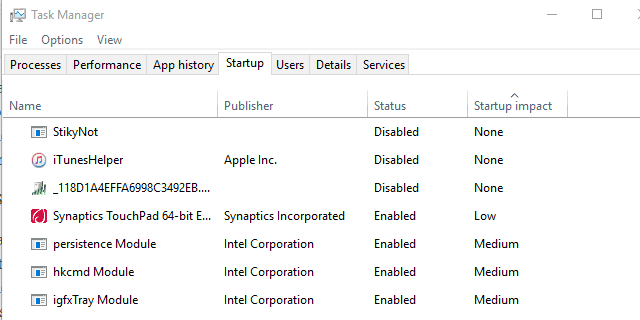
- Επανεκκινήστε τον υπολογιστή σας.
Μόλις αντιμετωπίσετε το τμήμα εκκίνησης, διακόψτε τις τρέχουσες ενεργές εφαρμογές και υπηρεσίες:
- Κάντε δεξί κλικ Γραμμή εργασιών και επιλέξτε Διαχειριστής εργασιών.
- Ανοιξε το Λεπτομέριες αυτί.
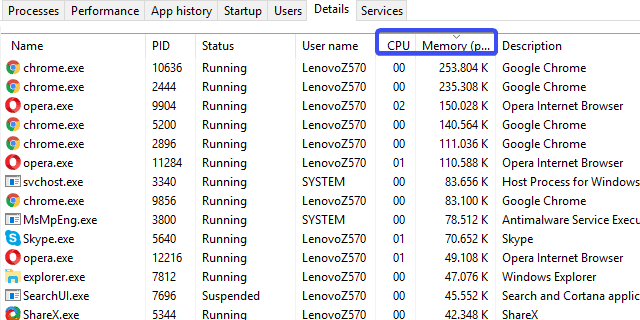
- Τώρα, μπορείτε εύκολα να αναγνωρίσετε εφαρμογές πόρων πόρων απλώς ταξινομώντας διαδικασίες.
- Κάντε δεξί κλικ σε αυτούς με υψηλή δραστηριότητα CPU και RAM και επιλέξτε Τερματισμός διαδικασίας.
- Επιπλέον, πειραματιστείτε με άλλες διαδικασίες που τείνουν να προωθούν τις ειδοποιήσεις στο παρασκήνιο.
Οι τύποι εφαρμογών που είναι γνωστοί για κλοπή εστίασης συστήματος από ένα παιχνίδι είναι:
- Προγράμματα VoIP όπως Skype.
- Προγράμματα cloud όπως το OneDrive.
- Torrents και downloaders.
- Λύσεις προστασίας από ιούς τρίτων.
- Προγράμματα απομακρυσμένης πρόσβασης όπως TeamViewer.
- Ενημερωτές όπως Java ή Adobe.
3. Απενεργοποίηση λειτουργίας παιχνιδιού
Με την Ενημέρωση δημιουργών, οι χρήστες των Windows 10 που είναι άπληστοι παίκτες έλαβαν μια βιώσιμη βελτίωση στο τμήμα παιχνιδιών.
Δηλαδή, η Microsoft εισήγαγε μια λειτουργία παιχνιδιού ως τρόπο βελτιώστε τη συνολική απόδοση ρυθμίζοντας την κατανομή πόρων συστήματος.
Ωστόσο, φαίνεται ότι η πολυαναμενόμενη λειτουργία παιχνιδιού είναι περισσότερο μειονέκτημα για να είμαστε απόλυτα ειλικρινείς από τότε προκάλεσε σημαντικές πτώσεις FPS για ορισμένους χρήστες.
Ακολουθήστε τις παρακάτω οδηγίες για να απαλλαγείτε από τη λειτουργία Λειτουργίας παιχνιδιού των Windows 10:
- Τύπος Πλήκτρο Windows + I για να ανοίξετε το Ρυθμίσεις εφαρμογή.
- Επιλέγω Παιχνίδια.
- Ανοιξε Λειτουργία παιχνιδιού από το αριστερό παράθυρο.
- Μεταβάλλω 'Χρησιμοποιήστε τη λειτουργία παιχνιδιού«Μακριά.

4. Απενεργοποιήστε τις ειδοποιήσεις του Κέντρου δράσης
Εκτός από τις διαδικασίες παρασκηνίου που ανήκουν σε εφαρμογές τρίτων, οι ενσωματωμένες δυνατότητες διεπαφής χρήστη μπορούν επίσης να ελαχιστοποιήσουν τα παιχνίδια.
Οι ειδοποιήσεις του Κέντρου δράσης, οι ειδοποιήσεις εφαρμογών και η υπηρεσία αναφοράς σφαλμάτων των Windows είναι γνωστό ότι ελαχιστοποιούν τους υποκινητές για επιτραπέζιους υπολογιστές για ορισμένα παιχνίδια, όπως Skyrim.
Για το σκοπό αυτό, σας συμβουλεύουμε να τα απενεργοποιήσετε προσωρινά και να αναζητήσετε αλλαγές.
Πρώτον, ας μιλήσουμε για το Quite Hours. Ενώ είναι ενεργοποιημένη, αυτή η λειτουργία θα καταργήσει όλες τις ειδοποιήσεις και τους ήχους και θα σας αφήσει να απολαύσετε το παιχνίδι σας χωρίς προτροπές.
Φυσικά, δεν υπάρχει επιλεκτική ώθηση ειδοποιήσεων, καθώς το Quite Hours αποκλείει όλες τις ειδοποιήσεις στο σύστημά σας. Φυσικά κάθε ειδοποίηση, με εξαίρεση την αναφορά σφαλμάτων.
- Κάνε κλικ στο Πίνακας δράσης στην κάτω δεξιά γωνία της επιφάνειας εργασίας.
- Κάντε κλικ στο Αρκετές ώρες για να ενεργοποιήσετε τη δυνατότητα.
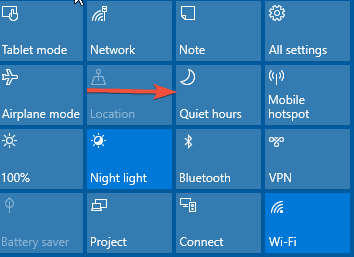
Όσον αφορά την αναφορά σφαλμάτων, θα πρέπει να καταργήσετε μια μεμονωμένη υπηρεσία, προκειμένου να αποφύγετε ανεπιθύμητες προτροπές στη μέση της σύγκρουσης στο παιχνίδι.
Ακολουθήστε αυτές τις οδηγίες για να απενεργοποιήσετε την υπηρεσία αναφοράς σφαλμάτων των Windows:
- Στην Αναζήτηση Windows, πληκτρολογήστε services.msc και ανοίξτε Υπηρεσίες.
- Κάντε κύλιση προς τα κάτω μέχρι να φτάσετε Υπηρεσία αναφοράς σφαλμάτων των Windows.
- Κάντε δεξί κλικ και ανοίξτε Ιδιότητες.
- Επιλέγω άτομα με ειδικές ανάγκες στο Τύπος εκκίνησης πτυσώμενο μενού.
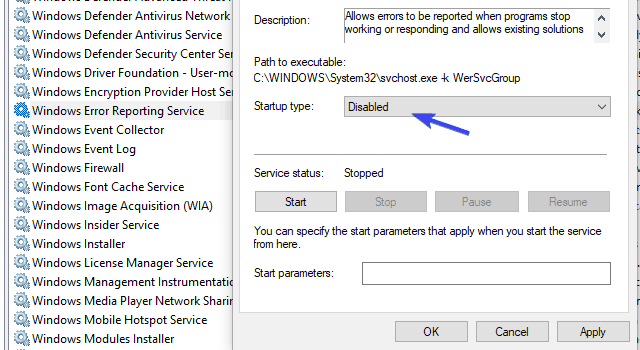
- Επιβεβαιώστε τις αλλαγές και επανεκκινήστε τον υπολογιστή σας.
Διαβάστε τον πλήρη οδηγό μας για να γίνετε ειδικός στο Κέντρο Δράσης!
5. Εκτελέστε ως διαχειριστής και σε διαφορετική λειτουργία συμβατότητας
Μερικές φορές, τα δικαιώματα είναι αυτά που φταίνε για ξαφνική ελαχιστοποίηση του παιχνιδιού. Ορισμένα παιχνίδια θα λειτουργούν απρόσκοπτα εάν και μόνο αν τα εκτελείτε ως διαχειριστής.
Επιπλέον, οι παλαιότεροι τίτλοι ενδέχεται να δυσκολευτούν να λειτουργήσουν χωρίς διακοπές στα Windows 10, επομένως μπορείτε επίσης να δοκιμάσετε και να εκτελέσετε το παιχνίδι σε διαφορετική λειτουργία συμβατότητας.
Αυτές οι οδηγίες θα σας δείξουν πώς να το κάνετε σε μερικά απλά βήματα:
- Μεταβείτε στο φάκελο εγκατάστασης του παιχνιδιού (από προεπιλογή βρίσκεται C: Αρχεία προγράμματος) και εντοπίστε το κύριο EXE αρχείο.
- Κάντε δεξί κλικ πάνω του και επιλέξτε Ιδιότητες.
- Ανοιξε το Συμβατότητα αυτί.
- Επιλέγω Εκτελέστε αυτό το πρόγραμμα σε λειτουργία συμβατότητας και επιλέξτε Windows 7 από το αναπτυσσόμενο μενού.
- Τώρα, επιλέξτε το πλαίσιο δίπλα Εκτελέστε αυτό το πρόγραμμα ως διαχειριστής.
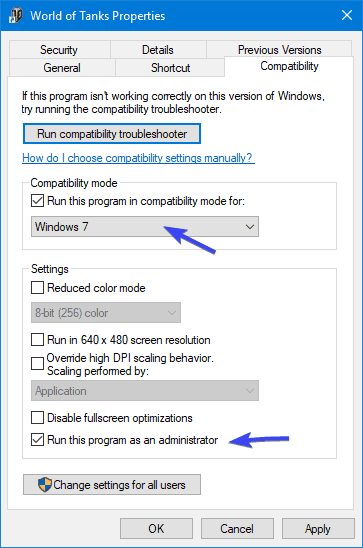
- Επιβεβαιώστε τις αλλαγές και επανεκκινήστε το παιχνίδι.
Εκτελείται ως διαχειριστής δεν λειτουργεί; Δώστε στον εαυτό σας λίγη ηρεμία και λύστε αυτό το ενοχλητικό ζήτημα!
6. Δώστε στη διαδικασία του παιχνιδιού υψηλότερη προτεραιότητα CPU
Εκτός από την άδεια διαχειριστή, μπορείτε να εκχωρήσετε επιπλέον δικαιώματα σε μια διαδικασία παιχνιδιού. Αυτό μπορεί (δεδομένου του γεγονότος ότι οι προτεραιότητες της CPU είναι σημαντικές) σας απαλλάσσει από το ζήτημα.
Η πολυαναμενόμενη λειτουργία παιχνιδιού έπρεπε να κάνει ακριβώς αυτό, για να δώσει προτεραιότητα στο παιχνίδι έναντι άλλων διαδικασιών στο παρασκήνιο. Δυστυχώς, τα πράγματα δεν λειτούργησαν όπως είχε προβλεφθεί, οπότε είστε υποχρεωμένοι να το κάνετε χειροκίνητα.
Ευτυχώς, η ίδια η διαδικασία είναι εύκολη και τα ακόλουθα βήματα θα σας δείξουν πώς να το κάνετε:
- Ξεκίνα το παιχνίδι.
- Τύπος Alt + Tab ή Ctrl + Alt + Διαγραφή για να το ελαχιστοποιήσετε.
- Κάντε δεξί κλικ στη γραμμή εργασιών και ανοίξτε Διαχειριστής εργασιών.
- Επιλέξτε το Λεπτομέριες αυτί.
- Κάντε δεξί κλικ στη διαδικασία του παιχνιδιού και επιλέξτε Ορισμός προτεραιότητας> Υψηλή.
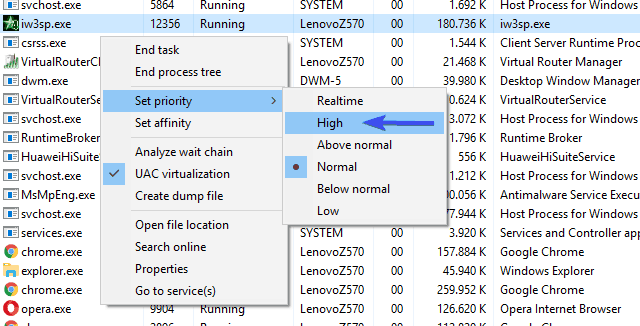
- Επιστρέψτε στο παιχνίδι και αναζητήστε αλλαγές.
7. Απενεργοποίηση dual-GPU
Οι κάρτες Dual-GPU είναι μια πολύ δημοφιλής επιλογή φορητοί υπολογιστές τυχερών παιχνιδιών κόγχη. Βασικά, μία, η κύρια κάρτα ισχύος ενεργοποιείται μόνο όταν χρειάζεται, ενώ το ενσωματωμένο αντίστοιχο λειτουργεί όταν ο υπολογιστής είναι αδρανής.
Ο κύριος σκοπός αυτού του συστήματος είναι η διατήρηση της ενέργειας. Δεν χρειάζεστε απόδοση GPU τυχερού παιχνιδιού ενώ χρησιμοποιείτε το Paint ή δημοσιεύετε κοινωνικές ενημερώσεις, έτσι δεν είναι;
Ωστόσο, το υπεύθυνο λογισμικό δεν θα αντιδρά πάντα όπως έχει προβλεφθεί και θα πραγματοποιεί έγκαιρη εναλλαγή μεταξύ ειδικής και ενσωματωμένης κάρτας γραφικών κατά τη διάρκεια του παιχνιδιού.
Κατά συνέπεια, αυτό μπορεί να προκαλέσει πτώσεις FPS και ακανόνιστη συμπεριφορά, συμπεριλαμβανομένης της ξαφνικής ελαχιστοποίησης των παιχνιδιών πλήρους οθόνης.
Για να το επιλύσετε αυτό, σας συμβουλεύουμε να αλλάξετε μεμονωμένες ρυθμίσεις για το ενοχλητικό παιχνίδι και να ορίσετε την ειδική GPU. Μπορείτε να το κάνετε στον Πίνακα Ελέγχου ATI Catalyst ή Nvidia, ανάλογα με τον κατασκευαστή της κάρτας σας.
- Ανοιξε Καταλύτης ή Κέντρο ελέγχου από την περιοχή ειδοποιήσεων.
- Επιλέγω Ρυθμίσεις 3D και ανοίξτε Ρυθμίσεις προγράμματος.
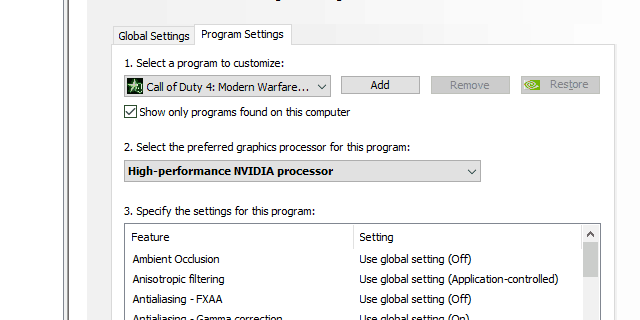
- Από την αναπτυσσόμενη λίστα, επιλέξτε το ενοχλητικό παιχνίδι.
- Ορίστε το αποκλειστική GPU ως προτιμώμενος επεξεργαστής γραφικών και εφαρμόστε αλλαγές.
8. Σάρωση για ιούς
Όπως έχει δείξει η υπόθεση πολλές φορές, η παρουσία κακόβουλου λογισμικού στον υπολογιστή σας μπορεί να προκαλέσει σχεδόν οτιδήποτε.
Και σίγουρα τίποτα καλό. Αν έχετε δοκιμάσει προηγούμενα βήματα και το πρόβλημα είναι επίμονο, ίσως κάποιος ιός κάποιου είδους να προκαλέσει σφάλματα ή να ελαχιστοποιήσει τα παιχνίδια πλήρους οθόνης.
Έτσι, φροντίστε να σαρώσετε για πιθανή κακόβουλη παρουσία στον υπολογιστή σας. Μπορείτε να χρησιμοποιήσετε είτε αξιόπιστες λύσεις τρίτων κατασκευαστών, είτε να μεταβείτε στο Windows Defender.
Είναι η επιλογή σας, αλλά σας προτείνουμε να το ελέγξετε αυτό το άρθρο για λεπτομερείς πληροφορίες σχετικά με τις καλύτερες λύσεις προστασίας από ιούς για υπολογιστές τυχερών παιχνιδιών.
Εάν δεν είστε βέβαιοι για τον τρόπο εκτέλεσης σάρωσης με το Windows Defender, ακολουθήστε τα εξής βήματα:
- Ανοιξε Windows Defender από την περιοχή ειδοποιήσεων.
- Ανοιξε Προστασία από ιούς και απειλές.
- Επιλέγω Προχωρημένη σάρωση.
- Τώρα, μπορείτε να επιλέξετε το Πλήρης σάρωση ή το Σάρωση εκτός σύνδεσης. Και τα δύο είναι κατάλληλα για τη δουλειά.
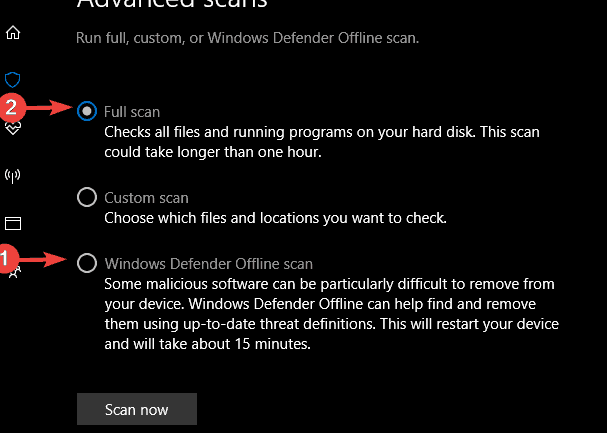
- Αφού αντιμετωπιστούν οι απειλές, δοκιμάστε ξανά το παιχνίδι και αναζητήστε βελτιώσεις.
9. Ενημερώστε τα Windows
Η απρόβλεπτη φύση του Ενημερώσεις των Windows 10 δεν παύει ποτέ να εκπλήσσει. Δηλαδή, ότι τουλάχιστον περιστασιακά, οι ενημερώσεις που επιβάλλει η Microsoft στον υπολογιστή σας είναι περισσότερο μειονέκτημα παρά βελτίωση.
Έτσι, αντί για την επίλυση προηγούμενων ζητημάτων, μια ενημέρωση μπορεί να φέρει μια δέσμη ζητημάτων. Συμπεριλαμβανομένων ζητημάτων που επηρεάζουν τους παίκτες ή, για να είμαστε ακριβείς, το πρόβλημα ελαχιστοποίησης που αντιμετωπίζουμε σήμερα.
Τώρα, υπάρχει και μια φωτεινή πλευρά. Οι ενημερώσεις είναι συχνές, επομένως, είναι θεμιτό να πιστεύουμε ότι μελλοντικές ενημερώσεις θα αντιμετωπίσουν αυτό το ζήτημα. Επομένως, παρόλο που είναι μεγάλη, φροντίστε να εγκαταστήσετε ενημερώσεις και να αναζητήσετε αλλαγές.
- Τύπος Πλήκτρο Windows + I να καλέσει το Ρυθμίσεις εφαρμογή.
- Επιλέγω Ενημέρωση και ασφάλεια.
- Κάνε κλικ στο 'Ελεγχος για ενημερώσεις' κουμπί.

Ίσως, και ίσως ίσως, αυτό θα αρκεί.
10. Εμφάνιση γραμμής εργασιών σε όλες τις οθόνες για ρύθμιση πολλαπλών οθονών
Τέλος, η τελευταία λύση είναι ειδικά προκαθορισμένη για χρήστες που υποφέρουν από επαναλαμβανόμενη ελαχιστοποίηση παιχνιδιών σε πολλές οθόνες. Δηλαδή, φαίνεται ότι το παιχνίδι ελαχιστοποιεί σε μία από τις οθόνες, ενώ λειτουργεί καλά σε άλλους.
Ευτυχώς, αυτό φαίνεται να είναι ένα από αυτά τα σοβαρά προβλήματα που συνοδεύονται από μια απλή λύση.
Ένας προβληματικός χρήστης ανέφερε λύση που περιλαμβάνει ένα απλό τσίμπημα στις ρυθμίσεις της γραμμής εργασιών. Ακολουθήστε τις παρακάτω οδηγίες για να το δοκιμάσετε.
- Κάντε δεξί κλικ στη γραμμή εργασιών και ανοίξτε Ρυθμίσεις γραμμής εργασιών.
- Μεταβείτε στο κάτω μέρος και ενεργοποιήστε το Εμφάνιση γραμμής εργασιών σε όλες τις οθόνες.
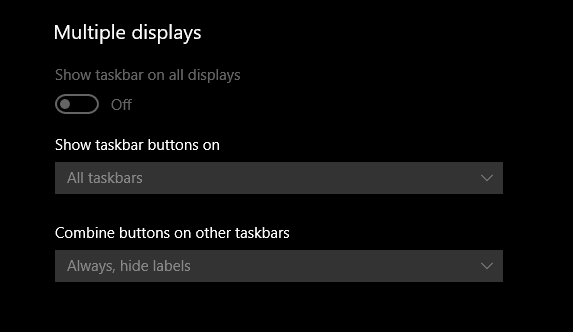
- Κλείστε τις ρυθμίσεις και επανεκκινήστε το παιχνίδι.
Με αυτό, μπορούμε να ολοκληρώσουμε αυτήν τη μακρά ανάγνωση. Ας ελπίσουμε ότι καταφέρατε να διορθώσετε το πρόβλημα σχετικά με την ελαχιστοποίηση πλήρους οθόνης.
Πρέπει επίσης να αναφέρουμε ότι ένας από τους αναγνώστες μας κατάφερε να διορθώσει το πρόβλημα αλλάζοντας τις ρυθμίσεις οθόνης 4K σε ρυθμό ανανέωσης 60Hz αντί για 30Hz, οπότε βεβαιωθείτε ότι το δοκιμάσατε επίσης.
Εάν έχετε οποιεσδήποτε ερωτήσεις, προτάσεις ή παρατηρήσεις σχετικά με το σύνδρομο ελαχιστοποίησης που αντιμετωπίσαμε σήμερα, φροντίστε να μας πείτε στην παρακάτω ενότητα σχολίων.
Συχνές Ερωτήσεις
Συνήθως, συμβαίνει επειδή μια άλλη εφαρμογή βρίσκεται στο πάνω μέρος του παιχνιδιού σας. Αυτό συμβαίνει όταν τα Windows δίνουν προτεραιότητα σε άλλες εφαρμογές ή διαδικασίες.
Θα πρέπει να κλείσετε την εφαρμογή παρασκηνίου όταν δεν χρειάζεται και να χρησιμοποιήσετε τον βοηθό εστίασης των Windows 10 για να απενεργοποιήσετε τις ειδοποιήσεις.
Σταματήστε τις εφαρμογές στο παρασκήνιο, επιτρέψτε στα παιχνίδια σας μέσω του φίλτρου κακόβουλου λογισμικού των Windows, εκτελέστε τα παιχνίδια σας ως διαχειριστής και με υψηλή προτεραιότητα.
Αυτό συμβαίνει όταν τα Windows έχουν προτεραιότητα σε άλλες εφαρμογές ή διαδικασίες και διορθώνονται εύκολα ακολουθώντας τον οδηγό μας.
Περάσουν από τα βήματα αντιμετώπισης προβλημάτων για να αποφευχθεί η ελαχιστοποίηση των παιχνιδιών.
Εκτελέστε τα παιχνίδια σας με υψηλή προτεραιότητα όπως φαίνεται σε αυτόν τον πλήρη οδηγό.


![Τρόπος διόρθωσης τρεμοπαίγματος οθόνης φορητού υπολογιστή στα Windows 10 [ΠΛΗΡΗΣ ΟΔΗΓΟΣ]](/f/4851c67fa22eaf9d020958575eed3418.jpg?width=300&height=460)